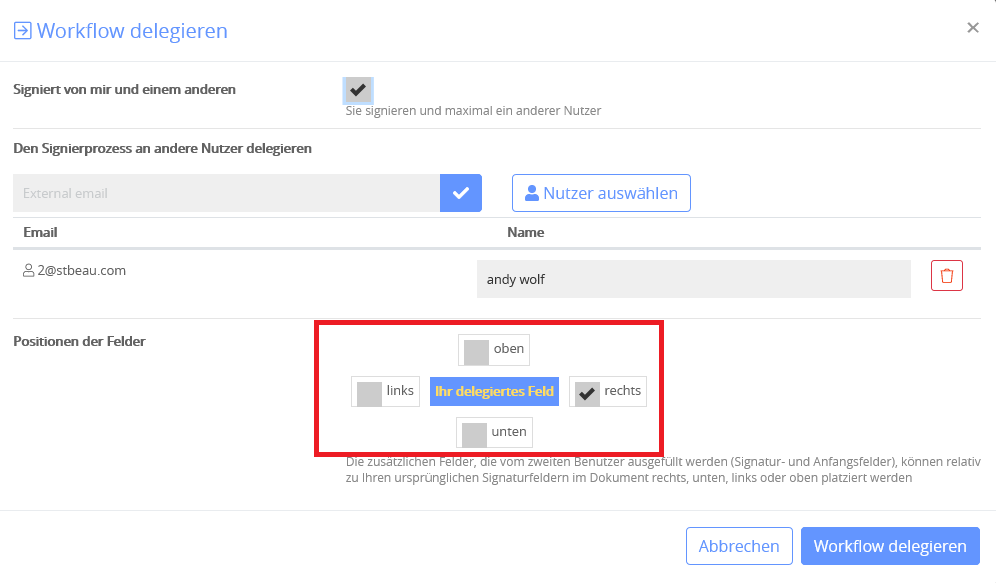Knowledge Base
Workflow delegieren
Es gibt 3 Möglichkeiten, einen Workflow an eine andere Person zu delegieren:
- Der Empfänger möchte den Workflow nicht bearbeiten und leitet ihn deshalb an einen anderen Teilnehmner weiter. Ein solcher Fall entsteht beispielsweise, wenn der Sender des Workflows einen falschen Empfänger in einem Unternehmen gewählt hat. Der Empfänger muss den Workflow jetzt nicht ablehnen, sondern delegiert ihn an eine andere Person.
- Der Empfänger möchte den Workflow nicht bearbeiten und leitet ihn deshalb an 2 weitere Teilnehmner weiter. Oftmals gibt es nur gemeinschaftlich Zeichnungsberechtigte, was z.B. dem Versender nicht bekannt gewesen sein könnte. Oder der Empfänger möchte ganz einfach eine weitere Person hinzuziehen, die den Workflow ebenfalls bearbeiten oder unterschreiben soll. Man kann einen Workflow an maximal 2 Personen weiterleiten.
- Der Emfänger des Workflows bearbeitet, bzw. unterschreibt den Workflow selbst und delegiert zusätzlich an maximal eine weitere Person. Das passiert beispielsweise, wenn der Empfänger nur gemeinschaftlich vertretungsberechtigt ist aber der Sender dieses nicht wusste.
Führen Sie folgende Schritte durch.
- Wählen Sie im geöffneten Workflow oben „Workflow delegieren“ aus.
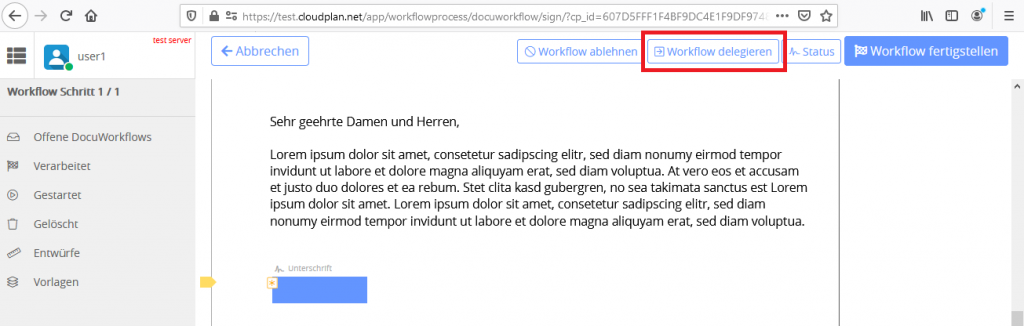
2. Wählen Sie aus, ob Sie als Empfänger selbst bearbeiten wollen und/ oder den Workflow nur weiter delegieren möchten. Wählen Sie die Empfänger aus.
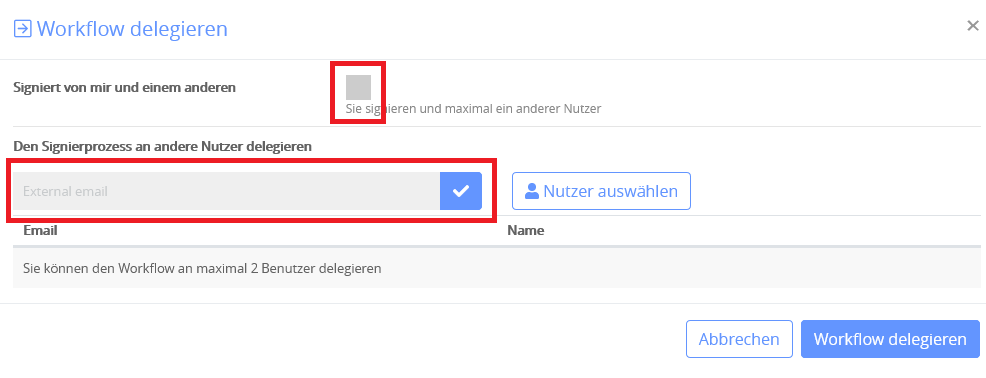
3. Wenn Sie selbst in einem Feld unterschreiben oder andere Felder bearbeiten möchten wählen Sie aus, wo die Bearbeitungsfelder für die 2. Person platziert werden sollen.